Что выбрать
Bridgefy
Для соединения используется Bluetooth, дальность действия до 100 м, при этом каждое подключенное устройство увеличивает сеть и возможность передавать данные. Кроме частной зашифрованной переписки, приложение позволяет создавать так называемые трансляции — сообщения, которые получают все подключенные к сети устройства, в том числе те, которые не являются вашими контактами.
Briar
Одно из самых продвинутых и популярных приложений в данной категории. Для соединения может использовать Bluetooth или Wi-Fi.Для регистрации нужно ввести имя пользователя и пароль, номер телефона не требуется. Для добавления контактов используем QR-код или специальную ссылку.При подключении к интернету, Briar превращается в полноценный мессенджер, однако для соединения использует защищенную сеть Tor.У Briar есть и дополнительная функциональность: в приложении можно вести блог или создавать форумы с вопросами и ответами.Приложение распространяется бесплатно и не содержит рекламы.
Fireside
Авторов этого приложения мы уже вспоминали, когда рассказывали о том, как обойти блокировки. Как и уже знакомый нашим читателям NewNode, Fireside использует одноранговую сеть peer-to-peer и при необходимости использует другие устройства для подключения к сети или обхода блокировки. Более того, пока хотя бы один из участников сети подключен к интернету, передавать через него сообщения смогут и другие. Такой подход значительно расширяет функциональность приложения.Можно пересылать не только текстовые сообщения, но также голосовые или файлы. Предусмотрены групповые чаты и возможность отправлять сообщения самому себе.
Two Way: Walkie Talkie
Может пригодится в том случае, если писать сообщения некогда. С помощью этой программы можно создать аналог рации: нажимаем — говорим, отпускаем — слушаем. Как таковая регистрация здесь не предусмотрена, просто устанавливаете приложение и начинаете использовать. Однако учитывайте, чтобы ваши друзья вас услышали, они должны быть подключены к тому же “каналу”, что и вы. В данном случае, настроиться на него можно введя цифровой код.Какое-либо шифрование здесь не предусмотрено, учитывайте это в своих разговорах. Любой, кто введет на своем смартфоне (осознанно или случайно) правильный набор цифр сможет участвовать в вашем диалоге и слушать его.
Google PlayApp Store
Vojer
P2P-мессенджер, который создает собственную сеть и отправляет сообщения непосредственно на устройство чата, без промежуточных серверов, веб-сайтов или других посредников. Приложению требуется доступ к Wi-Fi, Bluetooth, микрофону и камере.
Vojer стоит 19,99 долларов США.
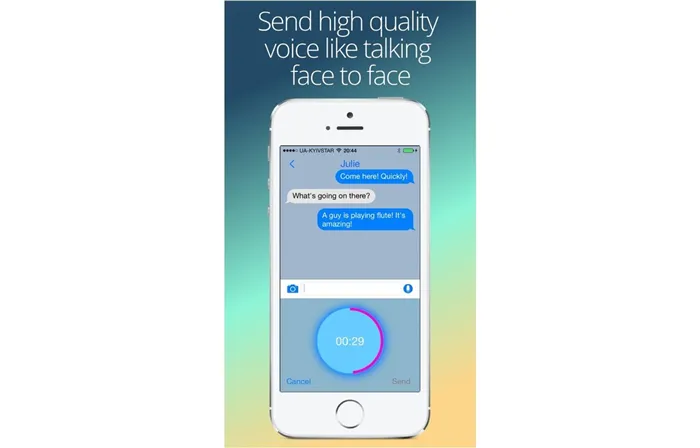
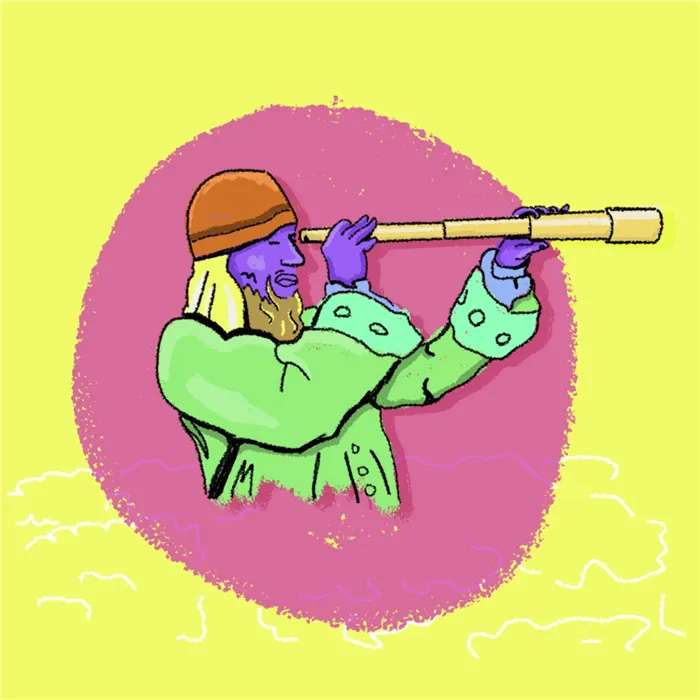
Откуда берутся ИТ-рекрутеры, с какими трудностями они сталкиваются при трудоустройстве и какие ошибки допускают на собеседованиях — все это полезно знать, прежде чем отправляться на поиски работы.
Если вы нашли ошибку, пожалуйста, выделите ее и нажмите Ctrl+Enter. Если вы обнаружили ошибку, пожалуйста, выделите ее и нажмите Сообщить об ошибке.
Как разрешить приложению работать в фоновом режиме андроид 10?
Перейдите в приложение Настройки и откройте раздел Приложения. Перейдите в раздел > Показать системные, найдите нужное приложение, нажмите на него и перейдите в раздел Память > Сброс. Снова откройте приложение и следуйте инструкциям на экране, чтобы включить соответствующие разрешения.
Как узнать какие программы работают в фоновом режиме?
Как посмотреть какие приложения работают в фоновом режиме? Открываем Настройки -> Приложения -> Управление приложениями, смотрим внизу третий значок слева и переходим. Здесь отображаются работающие приложения, здесь же можно и остановить ненужные процессы.
Как разрешить приложению работать в фоновом режиме Xiaomi?
Заходим в Настройки (Settings), далее Дополнительно (Additional settings). Выбираем раздел Батарея и производительность (Battery & performance) и в нем находим Фоновый режим (Manage apps battery usage). Можно выбрать три уровня ограничения: Отключен (Off), Стандартный (Standard) и Высокий (Advanced).
Как включить фоновый режим на Андроиде?
Для разных версий Android настройки могут отличаться.…
- Откройте приложение «Настройки» .
- Нажмите Передача данных Передача мобильных данных.
- Выберите сеть, для которой вы хотите посмотреть и ограничить трафик.
- Прокрутите страницу вниз и выберите Google Play Маркет .
- Нажмите Фоновый режим Неогранич. передача данных.
Как отключить работу приложений в фоновом режиме?
Как запретить работу приложений в фоновом режиме
- Заходим в меню «Настройки» -> «Батарея» -> «Детали энергопотребления».
- Переходим во вкладку «Оборудование» и выбираем «Режим ожидания».
- Заходим в меню «Энергопотребление в режиме ожидания».
- Справа от каждого из представленных там приложений или служб есть стрелочка вниз. …
- Выбираем «Запретить работу в фоне».
Как отключить работу приложений в фоновом режиме айфон?
1. Зайдите в «Настройки» -> «Основные» -> «Обновить фоновое приложение». 2. Здесь вы можете нажать на каждое приложение отдельно, чтобы отключить эту функцию для каждого приложения, или вы можете использовать главный переключатель, перейдя в меню «Обновление фонового приложения» вверху и нажав опцию «Выкл».
Где находятся фоновые приложения?
Сделать это очень просто: Зайдите в «Настройки» — «Приложения» (название категорий меню могут отличаться в зависимости от версии операционной системы и фирменной прошивки). Выберите пункт «Работающие» (иногда называется «Запущенные»).
Как отключить все фоновые процессы?
Как отключить фоновые процессы в Windows 10?
- Зайти в «Пуск», выбрать раздел «Параметры».
- Перейти в «Конфиденциальность», найти пункт «Фоновые приложения».
- В правой части окошка вы найдете список приложений, которым разрешено выполняться в фоновом режиме. Чтобы отключить их, переводите размещенные напротив тумблеры в положения «Откл».
Как сделать чтобы Xiaomi не закрывал приложения?
Итак, заходим в настройки аккумулятора: Настройки → Аккумулятор → Активность приложений. Если вы не хотите ставить смартфон на зарядку чаще, чем привыкли, то лучше оставить общий переключатель в положении «Ограничивать» и сразу перейти в раздел «Управление приложениями».
Что делать если на Xiaomi вылетают приложения?
Но давайте лучше разберёмся, что делать, если на Xiaomi Redmi Go, Note 7, Redmi 8 и 8Т вылетают приложения и игры и как это исправить.…Делается это просто:
- Зайдите в настройки.
- Перейдите в раздел со всеми программами.
- Найдите нужное приложение.
- Кликните кнопку «Очистить», где выберите «Кэш».
Как выключить фоновый режим на телефоне?
Отключение передачи данных для одного приложения
- зайти в «Настройки» → «Приложения и уведомления» → «Приложения»;
- выбрать приложение и открыть его параметры;
- перейти в «Статистику трафика»;
- отключить процессы «Фоновые» — для запрета обмена в фоновом режиме;
Что такое фоновый режим на мобильном телефоне?
Фоновый режим на устройствах Android – это передача данных приложениями без участия пользователя или их работа во время режима ожидания смартфона (когда выключен экран).
Где находится фоновый режим в телефоне?
Зайдите в «Настройки». Выберите раздел «Использование данных». В этом разделе нажмите на кнопку «Настройки», чтобы появилось небольшое окошко, как на изображении снизу. Снимите галочку «Ограничить фоновый режим».
Календарь
Разрешение на просмотр событий календаря, редактирование и создание новых событий.
Риски: Если вы пользуетесь инструментами планирования, приложение получит доступ к прошедшим и будущим мероприятиям, в которых вы принимаете участие, а также может случайно удалить из календаря важную встречу.
Рекомендации: Внимательно присмотритесь к функциональности приложения. Если оно связано с инструментами планирования (например, приложение для составления списка желаний к праздникам или облачный сервис для управления проектами типа Trello), доступ к календарю можно разрешить. Но странно, если о таких правах просит, например, фонарик или диктофон.
Доступ к интернет – не только по WiFi!
Недавно общался со знакомым (ему уже за 50 лет). Сидели в баре, и вдруг ему захотелось узнать, с каким счетом сыграла его любимая футбольная команда в Лиге Чемпионов. На удивление, в заведении не оказалось точки доступа вай-фай. Я предложил посмотреть нужную информацию в сети через мобильный интернет. На что мой собеседник среагировал удивленно, мол, «что это еще за дичь такая?».
Я ему объяснил, сейчас расскажу и Вам. Поскольку в смартфоне используется SIM-карта для звонков, она же позволяет подключаться к интернету посредством «передачи данных» (при условии, что это предусмотрено действующим тарифным планом Вашего оператора). Достаточно позвонить на номер горячей линии для уточнения этой информации.
Если Вам предоставляется определенное количество трафика на месяц или же может сниматься плата за ежедневный вход, то реально активировать интернет в любом месте, где бы Вы не находились. Для этого не нужен WiFi. Нужно только задействовать некоторые настройки девайса.
Полезный контент:
- Fastboot Mode что это такое на Андроид, как выйти из режима?
- Что такое браузер в компьютере и как его обновить?
- Как включить Т9 на Мейзу (Meizu) любой модели
- Как отключить двухфакторную аутентификацию в Apple ID
- Что такое OTG в смартфоне: как использовать?
Как узнать, есть ли эта технология в смартфоне
Андроид Бим реализован в большинстве устройств с NFC-чипом. Чтобы проверить наличие функции:
- Откройте «Настройки» устройства.
- Проследуйте к категории «Сети».
- Откройте «Ещё» или «Дополнительно».
- Включите технологию, активировав тумблер.
- Если таковой пункт в меню отсутствует — в смартфоне нет беспроводного модуля NFC, и он не поддерживает указанную функцию.
В зависимости от прошивки, Бим становится активной автоматически, после активации НФС. На моделях от разных брендов, вместо Android может значиться название компании: Huawei. Honor, Meizu.
На смартфонах от Samsung реализована фирменная технология S Beam. Она использует протокол передачи данных между девайсами бренда и не совместима с аппаратами других производителей.
Недооцененный для SMS, звонков и Google Voice: Hangouts
Google установил Hangouts в качестве стандартного (но взаимозаменяемого) приложения для обмена сообщениями в Android 4.4 KitKat, и благодаря этому он привлек гораздо больше пользователей и продолжает набирать обороты спустя все это время.
Hangouts — это комбинированное приложение для обмена SMS и мгновенными сообщениями, которое разделяет два типа сообщений, но может использоваться для автоматического совершения голосовых и видеозвонков с вашего телефона через Hangouts. Это ключевое приложение для тех, кто пользуется бесплатным телефонным номером Google Voice, и это невероятно удобная вещь. Поскольку он обрабатывает как SMS, так и IM, он сокращает количество приложений, с которыми вам нужно работать, и его качество видеозвонков, возможно, лучше, чем у Skype.
Недооцененная опора для SMS, звонков и Google Voice: Hangouts
Developer:
Price: Free
Браяр
Briar — это приложение для обмена сообщениями в автономном режиме для Android, которое обещает безопасный обмен сообщениями в автономном режиме, не требуя каких-либо мобильных данных или WiFi-соединения. Приложение было разработано для активистов, журналистов, и любой, кто хочет иметь безопасное общение со своими друзьями и семьей. Здесь компания уделяет гораздо больше внимания безопасности, чтобы ваши сообщения всегда оставались конфиденциальными. Briar использует сети Wi-Fi и Bluetooth для формирования ячеистой сети, обеспечивающей поток ваших сообщений.
Что интересно в Briar, так это то, что даже если у вас есть работающее подключение к Интернету, он не полагается на центральный сервер, а он использует сеть Tor для синхронизации защитить пользователей от наблюдения. Еще одна особенность безопасности Briar заключается в том, что он не позволяет делать снимки экрана, как в Snapchat. Это делает его одним из самых безопасных приложений для обмена сообщениями, которое также работает в автономном режиме. Если вы хотите защитить ваши автономные сообщения от перехвата, это лучший вариант.
Установка: Android (свободно)
Войер
Если вы пользователь iPhone и ищете приложение для обмена сообщениями в автономном режиме, вам следует проверить Vojer. Приложение создает вокруг вас собственную безопасную и надежную ячеистую сеть для анонимного однорангового микро-взаимодействия с вашими друзьями и коллегами. Будь то кемпинг в горах или за границей, Vojer поможет вам оставаться на связи с друзьями без подключения к интернету., Приложение поддерживает обмен текстовыми и фото-сообщениями, и это здорово. Соединение является безопасным и анонимным, поэтому никто не может просто прочитать ваши сообщения. Приложение использует радио Bluetooth и WiFi для создания более прочных соединений. В целом, это хорошее приложение для iPhone для отправки сообщений в автономном режиме, и вы должны проверить его. Единственным недостатком является то, что это платное приложение, которое командует здоровенным тегом риса.
Установка: iOS ($ 19,99)
Лучшее приложение для обмена сообщениями: WhatsApp
Хотя WhatsApp, возможно, не первое приложение для обмена сообщениями, в котором реализованы новейшие функции, но оно простое в использовании, надежное и, похоже, у всех есть. Он использует номера телефонов из вашей адресной книги, поэтому вам не нужно добавлять контакты вручную, что очень помогает при настройке в первый раз.
В WhatsApp есть все стандартные функции мессенджера, которые вы знаете и любите: голосовые и видеозвонки, обмен сообщениями, групповые чаты, голосовые сообщения, а также забавные функции, такие как возможность отправлять стикеры, смайлики, GIF-файлы, а также ваши собственные фотографии и конечно видео.
WhatsApp по-прежнему остается лучшим универсальным приложением для обмена сообщениями.
Developer:
Price: Free
Как убрать «Изменить приложение обмена сообщениями»
Если вы нечаянно разрешили смену приложения для отправки СМС или же увидели в своём телефоне окно уведомления «В приложении SMS/MMS произошла ошибка» — незамедлительно следуем инструкциям ниже:
- Выключаем смартфон.
- Зажимаем кнопку питания (включения) вместе со средней кнопкой («Меню»).
- Таким образом запускается «Безопасный режим» работы, который поможет решить проблему быстро и без специальных навыков.
- Проходим в раздел «Настройки», ищем графу «Безопасность».
- Находим пункт «Администрирование» — там детально изучаем каждую присутствующую программу, находим что-то наподобие «NewSMS», «New SMS/MMS».
Снимаем галочку с данной утилиты. - Обязательно откройте настройки вашего телефона (Samsung, Xiaomi, Huawei и др.) и там включите ползунок, установив свою программу по умолчанию.
Таким образом, пользователь переводит вирусный софт из-под защиты системы. Далее – качаем любой антивирус, рекомендуем Dr.Web (можно воспользоваться версией Light, для разовой чистки), AVG, Kaspersky, Eset NOD.
Проводим глубокое сканирование, удаляем все заражённые файлы. Также заходим в графу «Приложения» в Настройках, ищем строку «Сообщения». В новом окне прожимаем «Очистить данные» и «Очистить кэш».
Hangouts
Hangouts — приложение от Google для звонков и обмена сообщениями. Есть функция архивирования информации, все фото из чатов подгружаются в онлайн альбомы, переписки хранятся на серверах, к ним можно получить доступ с любого устройства. Сервис используется для конфиденциальной переписки, обмена информацией и файлами, организации корпоративного общения и видеопереговоров. Программа показывает, прочитано ли ваше сообщение. Есть синхронизация с Google+ и Gmail, можно добавить Google Voice, смайлы Emoji, стикеры и анимацию, картинки и положение геолокации. Можно организовывать чаты до 100 человек.
Плюсы
Минусы
- несколько сложный интерфейс;
- небольшое количество пользователей;
- сжатие снимков.
Wickr Me
Skype
Skype — программа, которая отлично подходит для коммуникации с коллегами и друзьями, работает на Windows, Mac OS X, Linux и Pocket PC платформах, также есть мобильное приложение. Поддерживает мгновенный обмен сообщениями и файлами, имея веб-камеру и микрофон есть возможность создавать видео/аудио конференции с друзьями или удаленными сотрудниками в режиме реального времени.
В программе есть возможность одновременно вести переписку в нескольких чатах, создавать групповые или индивидуальные чатрумы. Звонки внутри программы абсолютно бесплатны. Можно настроить переадресацию звонков и сообщений на телефон, есть опция пересылки файлов и хранения истории сообщений.
Плюсы
- бесплатные звонки и видеоконференции;
- групповые чаты и видеозвонки;
- демонстрация экрана во время звонка;
- оффлайн-сообщение;
- поддержка ботов.
Минусы
- не определяет геолокацию;
- плохая синхронизация при использовании на разных устройствах;
- нет шаблонов;
- отсутствует шифрование.
iMessage
iMessage — служба для бесплатной передачи коротких текстовых сообщений на устройствах Apple. По умолчанию встроен в каждый iPhone и Mac. Приложения крайне избирательно подходит к выбору способа транспортировки сообщений. Если сообщение состоит из текста и вложения, то текст разумней отправить по мобильной связи, а вложение через Wi-Fi, такие вопросы программа решает сама, это связано с постоянной погоней за безопасностью пересылаемых пользовательских данных. Компания Apple создала платформу для передачи сообщений, которая состоит из сложных составляющих элементов, и связаны они нетривиальной логикой работы. Хотя стоит отметить, что сложность реализации никак не отразилась на самом продукте. Имеет минимум настроек, в использовании он прост и удобен.
Плюсы
- интегрирован в каждый iPhone и Mac;
- отправка сообщений в безопасном режиме.
Минусы
- напрямую связывает номер вашего телефона к ID;
- если iMessage не смог отправить сообщение, то оно отправится как обычное СМС в незашифрованном виде.
iMessage вполне может претендовать и на более высокие позиции в нашем “хитпараде”, но увы его функционал по достоинству пока могут оценить только владельцы iPhone. В планах — создание версии программы для Андроид.
В этой статье coba.tools представили рейтинг мессенджеров, который составлен на основе мнения зарегистрированных пользователей. Узнать больше о тех мессенджерах, которые не вошли в наш рейтинг, можно тут. Не стоит забывать, что технологии не стоят на месте, в следующем году, возможно, найдутся смельчаки, которые ворвутся на рынок мессенджеров с чем-то поистине уникальным и достойным, но это будет уже совсем другая история.
Telegram
Лицензия: формально — GPLv3. Однако важная часть разработки закрыта. Если взглянуть на репозитории, то видно, что в последнее время какое-то движение наблюдалось только в вебовой версии. Увы, в таком виде это скорее иллюзия открытостиСтепень централизации: централизованныйВозможность анонимной регистрации и работы: нетНаличие E2EE: реализованы, но как дополнение. По умолчанию чаты не шифруютсяСинхронизация E2EE-чатов: нет. Секретный чат можно использовать только с одного устройства, с другого доступа к нему уже не будетУведомление о проверке отпечатков E2EE: нет. Пользователи могут сами зайти в настройки, чтобы сравнить отпечаткиЗапрет на скриншоты секретных чатов: есть, но работает не на всех устройствахГрупповые чаты E2EE: нетЗащита социального графа: нет
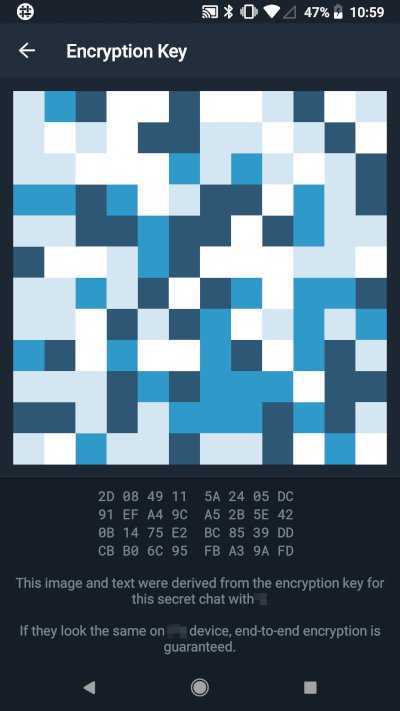
Мессенджер, созданный командой Павла Дурова, построен на технологии шифрования переписки MTProto. На данный момент частично заблокирован на территории России, но эта блокировка — отдельная тема для разговора.
Мессенджер неоднозначный. Вокруг него много шума, но оправдан ли он? Доступа к исходникам нет, чаты по умолчанию не шифруются, нет защиты социального графа (все твои контакты хранятся на серверах Telegram), нет групповых E2EE-чатов, E2EE-чаты не поддерживаются в настольной версии программы, только в мобильной, мессенджер централизованный, сообщения хранятся на сервере (и они, как уже было отмечено, не зашифрованы), и при всем этом отсутствует возможность анонимной регистрации.
Если ты хочешь использовать Telegram, то для защиты переписки не забывай создавать секретные чаты. В мобильной версии для этого нужно выбрать команду New Secret Chat. Из настольных версий секретные чаты поддерживают только некоторые (например, один из двух клиентов для macOS).
В секретном чате сообщения шифруются и не хранятся на серверах мессенджера. Также нельзя сделать скриншот секретного чата, но ничто не мешает сфотографировать такой чат с экрана.
Facebook Messenger — одно из тех приложений, которых нет в вашем телефоне. для личного чата с пользователями, которых вы добавили или не добавили в социальную сеть. В этом случае также нет необходимости вводить номер телефона, по крайней мере, если вы не хотите, чтобы он синхронизировался.
Сообщения от людей, которые не дойдут до вас, будут фильтроватьсяТолько вы можете читать и отвечать на них, если хотите. Вы можете проверить, хотите ли вы поговорить с этим человеком. Мессенджер установлен на большое количество телефонов независимо от официального приложения.
Facebook Messenger позволяет писать текстовые сообщения, отправлять смайлики, стикеры., отправлять звуковые сообщения, совершать видеозвонки и многое другое. Несмотря на то, что он работает в Windows, лучше всего установить его на свой телефон, чтобы использовать его самостоятельно и с комфортом.
Разработчик:
Цена:
Это Бесплатно
Вы остаетесь невидимым на Facebook Messenger?
Почему Facebook так трудно появляться в автономном режиме при использовании различных продуктов для чата? Это настолько сложно, что очень немногие пользователи, вероятно, потрудятся внести изменения.
Действительно, сравните процесс в Facebook с приложением, таким как Skype, которое позволяет легко изменить ваш статус, и легко сделать вывод, что у Facebook есть скрытые мотивы .
Знаете ли вы, что было так трудно выйти в автономный режим на Facebook? Вы вообще пользуетесь Facebook Messenger или слишком беспокоитесь о том, что Facebook знает о вас? о вас знает ? В любом случае мы надеемся, что вы узнали что-то из этой статьи. Если вам нужны дополнительные советы по работе с Facebook Messenger, посмотрите в этом руководстве, что означают значки и символы Facebook Messenger .
Изображение предоставлено: Patrick Foto / Shutterstock
Обмен данными через NFC
После включения NFC можно использовать его для передачи данных и оплаты покупок
Для успешного обмена данными обратите внимание на следующее:
- На передающих и принимающих устройствах должны быть активированы NFC.
- Смартфон не должен быть в спящем режиме или заблокировано.
- Вы получите как звуковую, так и тактильное уведомление, когда два устройства обнаружат друг друга.
- Не разделяйте устройства, пока не начнется передача.
- Вы услышите звуковой отклик, когда оплата, файл или контент будут успешно переданы.
Как передавать контент
Вы можете делиться любым контентом или данными с помощью NFC (например, фотографиями, контактной информацией, веб-страницами, видео, приложениями и т. д.) — и независимо от того, передаете ли вы на планшет или на телефон с телефона или с планшета — общий способ передачи контента остается прежним:
Убедитесь, что на обоих устройствах включен NFC.
Откройте контент, которым хотите поделиться.
Приложите оба устройства задними частями друг к другу.
Дождитесь звукового и тактильного подтверждения того, что оба устройства обнаружили друг друга.
Обратите внимание, что экран отправителя превращается в миниатюру, а вверху отображается «Коснитесь, чтобы передать».
Коснитесь экрана отправителя, чтобы начать передачу. Вы услышите звук, когда начнется передача.
Когда передача завершится, вы услышите звуковое подтверждение. Вы также получите либо уведомление о завершении передачи, либо соответствующее приложение-обработчик запустит и откроет переданный контент.
Вы также получите либо уведомление о завершении передачи, либо соответствующее приложение-обработчик запустит и откроет переданный контент.
Обмен приложениями
NFC не передает APK-файл приложения. Вместо этого устройство отправителя просто передает страницу приложения в Play Store, а устройство-получатель открывает ее, готовую к загрузке.
Обмен веб-контентом и информацией
NFC не отправляет саму веб-страницу. Вместо этого он просто отправляет URL-адрес веб-страницы, а другое устройство открывает ее в веб-браузере по умолчанию.
Обмен видео с YouTube
Точно так же при обмене видео с YouTube, видеофайл не передается. Передается адрес видео, после чего приложение YouTube автоматически его открывает.
Обмен контактами
При обмене контактом через NFC контактная информация автоматически сохраняется в телефонной книге принимающего смартофона.
Обмен фотографиями
Отправлять фотографии через NFC очень просто. Откройте изображение, которое вы хотите отправить, поместите оба устройства спиной друг к другу и нажмите на экран, когда будет предложено. Затем принимающее устройство получит уведомление о завершении передачи — коснитесь его, чтобы открыть изображение.
Использование тегов NFC
Кроме обмена контентом с другими устройствами с поддержкой NFC, вы также можете использовать NFC для настройки параметров телефона или планшета одним касанием. Вы можете сделать это, коснувшись смартфоном запрограммированной метки NFC.
Тег NFC — это чип NFC без питания, достаточно маленький, чтобы его можно было встраивать в такие предметы, как плакаты, билеты в кино, визитные карточки, флаконы с лекарствами, наклейки, браслеты, брелоки, ручки, бирки и многое другое. Микрочип может хранить небольшие фрагменты данных, которые могут быть прочитаны смартфоном с NFC. Различные метки NFC имеют разный объем памяти. Вы можете хранить различные типы данных в теге NFC, такие как URL-адрес, контактную информацию или даже команды и настройки, которые устройство чтения может выполнять при контакте.
Чтобы читать или записывать данные в такие теги NFC, вам понадобится приложение для чтения или записи тегов NFC, такое как приложение NFC Tools.
Developer:
Price:
Free
Вы можете запрограммировать тег NFC для выполнения таких задач, как открытие веб-страницы, настройка параметров телефона или даже отправка текста, просто коснувшись устройством тега. Так, например, вы можете запрограммировать метку NFC для использования по прибытии в офис, чтобы телефон перешел в режим без звука, Wi-Fi был включился, а Bluetooth отключился. Просто коснитесь смартфоном запрограммированной метки, и он выполнит задачи, запрограммированные на метке.
Как работает
При офлайн запуске предполагается схема, что одно устройство является основным, а второе – подключаемым. Главный девайс определяет доступные подключения, производит или запрещает коннект. Подключающееся устройство именуют как «первооткрыватель» работает над поиском доступных точек.
Второй режим – создание децентрализованной системы с неограниченным количеством подключаемых и принимающих девайсов. Например, вы хотите поиграть в гонки со своими друзьями. Если игра поддерживает технологию Google Nearby, то вы можете подключить к приставке Андроид несколько телефонов и использовать их как джойстики.
Использование беспроводной технологии Nearby
Огненный чат
Fire Chat — это хорошее приложение для обмена сообщениями в автономном режиме, которое предоставляет бесплатные одноранговые сообщения и работает с или без доступа в Интернет или с сотовых данных для отправки текста и изображений. Вы можете использовать это приложение в любом месте без подключения к данным. Если вы находитесь в самолете, общественном транспорте, круизных лайнерах, кампусах и многолюдных мероприятиях, приложение будет работать. Сетка является частной, и ваши сообщения в безопасности. Так что никто не сможет отследить ваши сообщения. Самое приятное в Fire Chat — это то, что он использует радио Bluetooth и WiFi, которые образуют более прочные соединения. При этом его диапазон для одноранговых сообщений ограничен на уровне 200 футов, что немного ниже, чем ожидалось. Однако, если в этой области много устройств, более надежное соединение поможет вам легко создать ячеистую сеть, чтобы охватить большую площадь.
Установка: Android (свободно), iOS (свободно)
Замечания: Во время моего тестирования приложение показало некоторую ошибку и не позволило мне зарегистрироваться. Проверьте это и дайте нам знать, если у вас возникли такие же проблемы. Если проблемы сохранятся, мы удалим это приложение.





![7 лучших приложений для обмена сообщениями в автономном режиме для android и iphone [2020]](http://befam.ru/wp-content/uploads/a/4/3/a43d102a6a4087d2192a352dc7dc7bb2.png)
![7 лучших приложений для обмена сообщениями в автономном режиме для android и iphone [2020] • оки доки](http://befam.ru/wp-content/uploads/d/c/7/dc7e752a050581bbb58c36db3b9ae84f.jpeg)










